보드 참여 및 조회
보드 목록 조회하기
내가 속한 보드 목록을 조회하고 선택한 보드의 게시글을 확인할 수 있습니다.
보드 목록에서 내가 참여 중인 보드 목록을 조회할 수 있습니다.

워크보드 탭 > 보드 메뉴에서
 아이콘을 선택합니다.
아이콘을 선택합니다.나의 보드 탭에서 참여 중인 보드 목록을 조회할 수 있습니다.
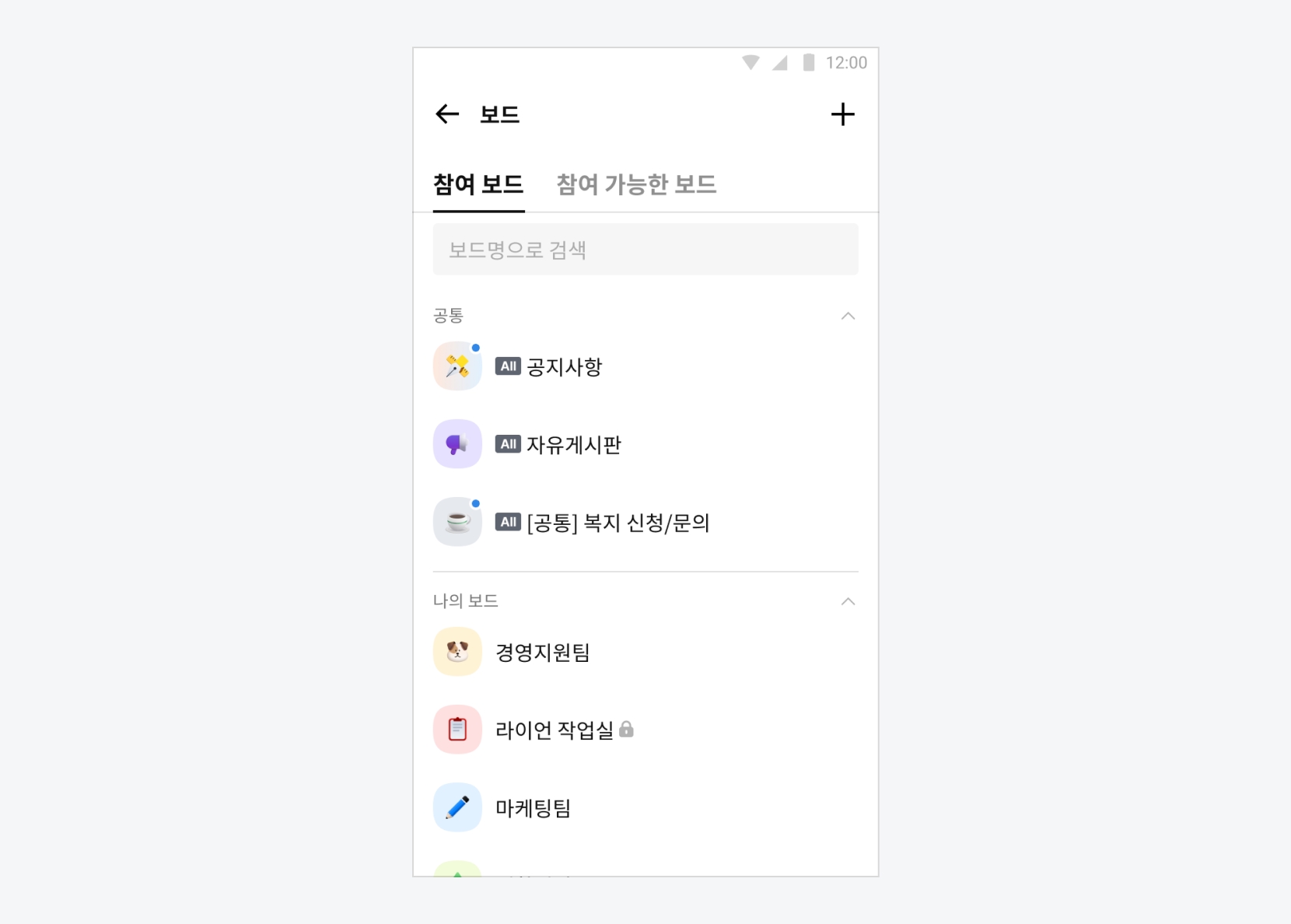
나의 보드
보드 참여하기
워크스페이스에 개설된 다양한 보드에 참여할 수 있습니다. 공개 보드는 검색을 통해 자유롭게 참여할 수 있으며, 비공개 보드는 초대장을 통해서만 참여할 수 있습니다.
공개 보드 참여하기
공개 보드에 참여하는 방법은 다음과 같습니다.
보드 목록의
 아이콘을 클릭합니다.
아이콘을 클릭합니다.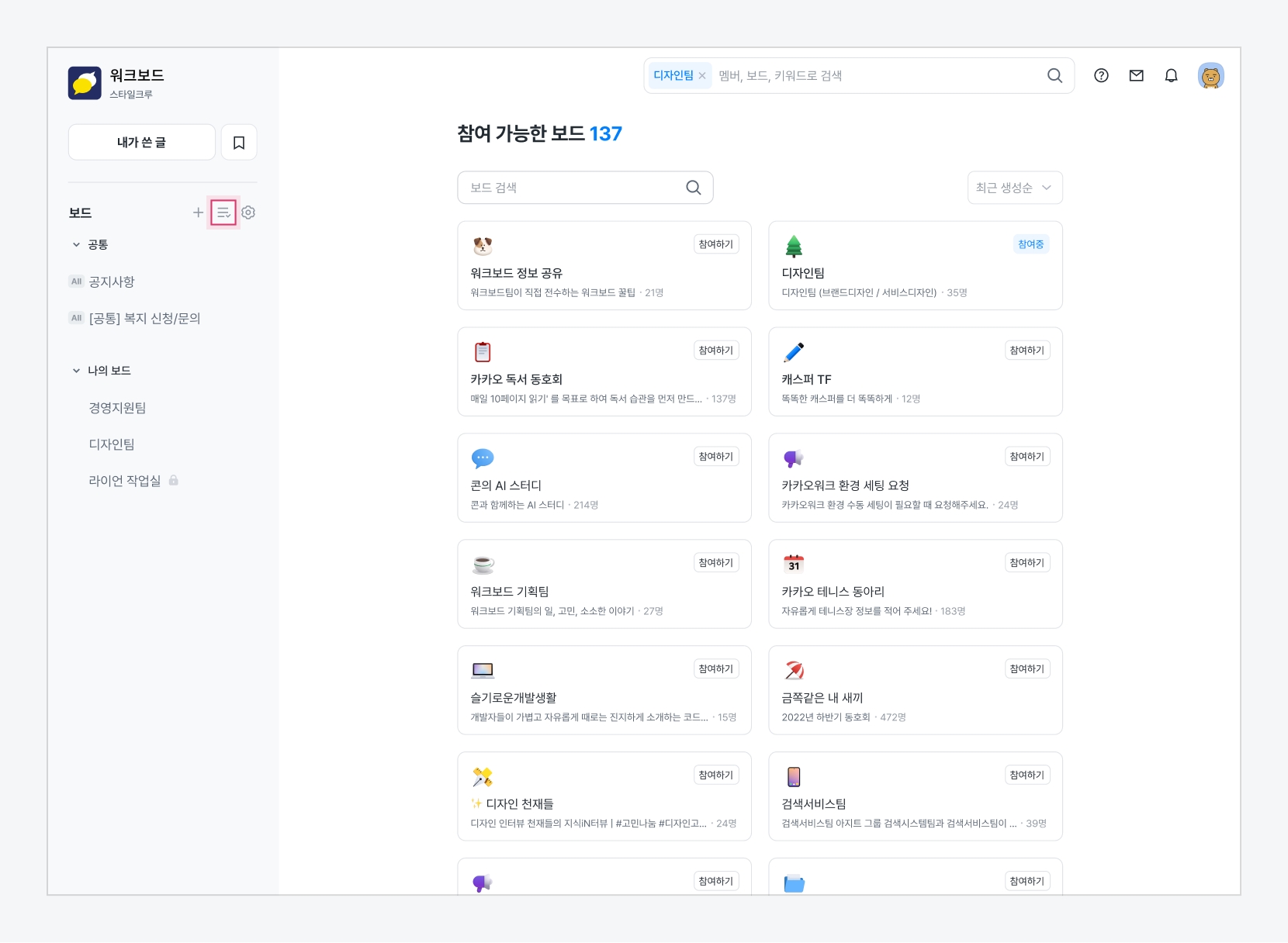
참여 가능한 보드 목록(Web) 참여하고 싶은 보드의 [참여하기] 버튼을 클릭합니다.
보드명을 검색하여 찾을 수 있습니다.
보드 상세화면의 [참여하기] 버튼을 클릭해 참여할 수도 있습니다.
워크보드 탭 > 보드 메뉴에서
 아이콘을 선택합니다.
아이콘을 선택합니다.참여 가능한 보드 탭에서 참여하고자하는 보드를 선택합니다.
보드명을 검색하여 찾을 수 있습니다.
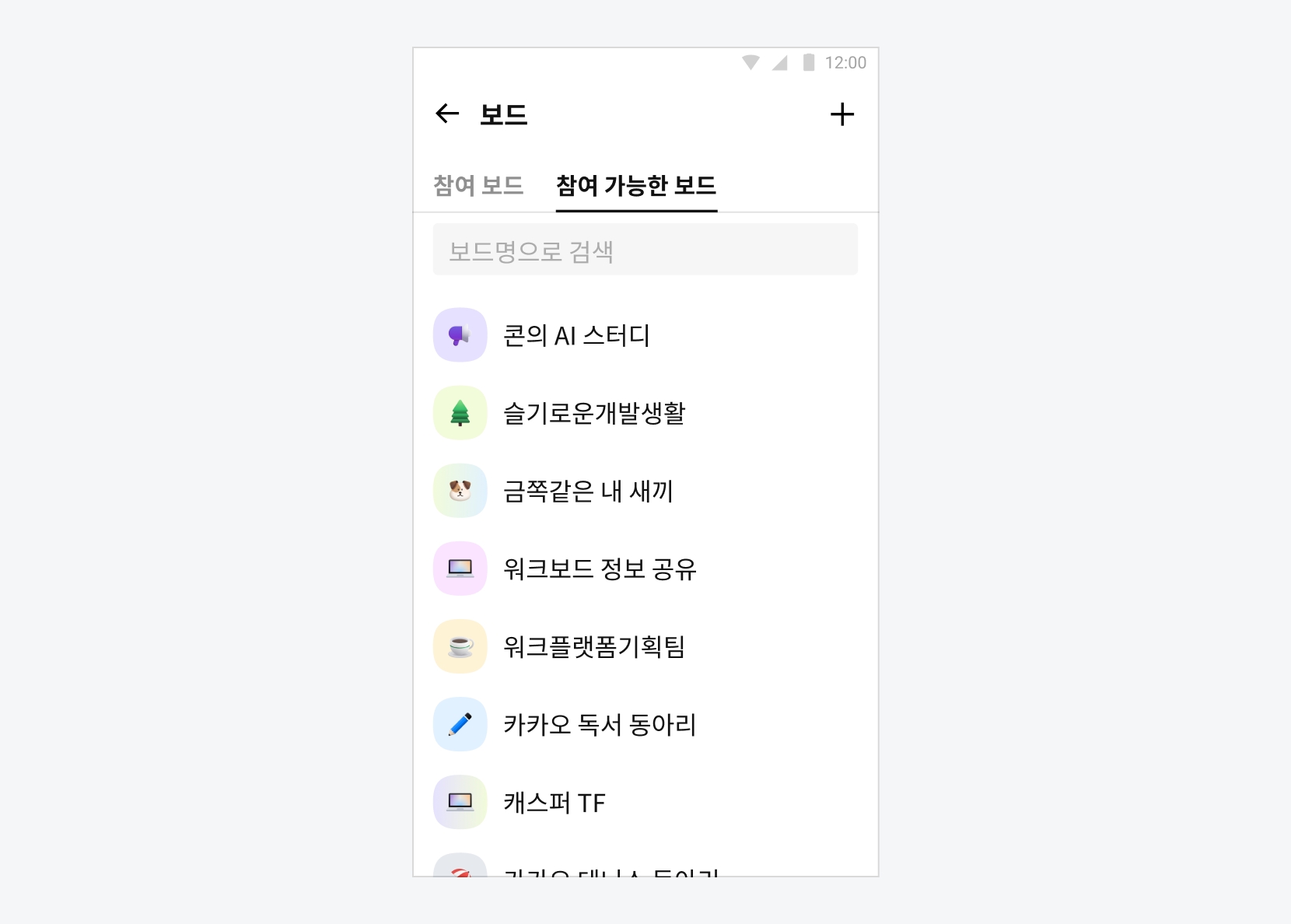
참여 가능한 보드 보드 상세화면의 [참여하기] 버튼을 선택합니다.
비공개 보드 참여하기
비공개 보드는 보드 매니저의 초대장을 통해서만 참여할 수 있습니다. 새로운 초대장을 조회하고, 비공개 보드에 참여하는 방법은 다음과 같습니다.
 아이콘을 클릭해 초대장 목록을 확인합니다.
아이콘을 클릭해 초대장 목록을 확인합니다.참여하고자 하는 보드의 초대장에서 [수락] 버튼을 클릭합니다.
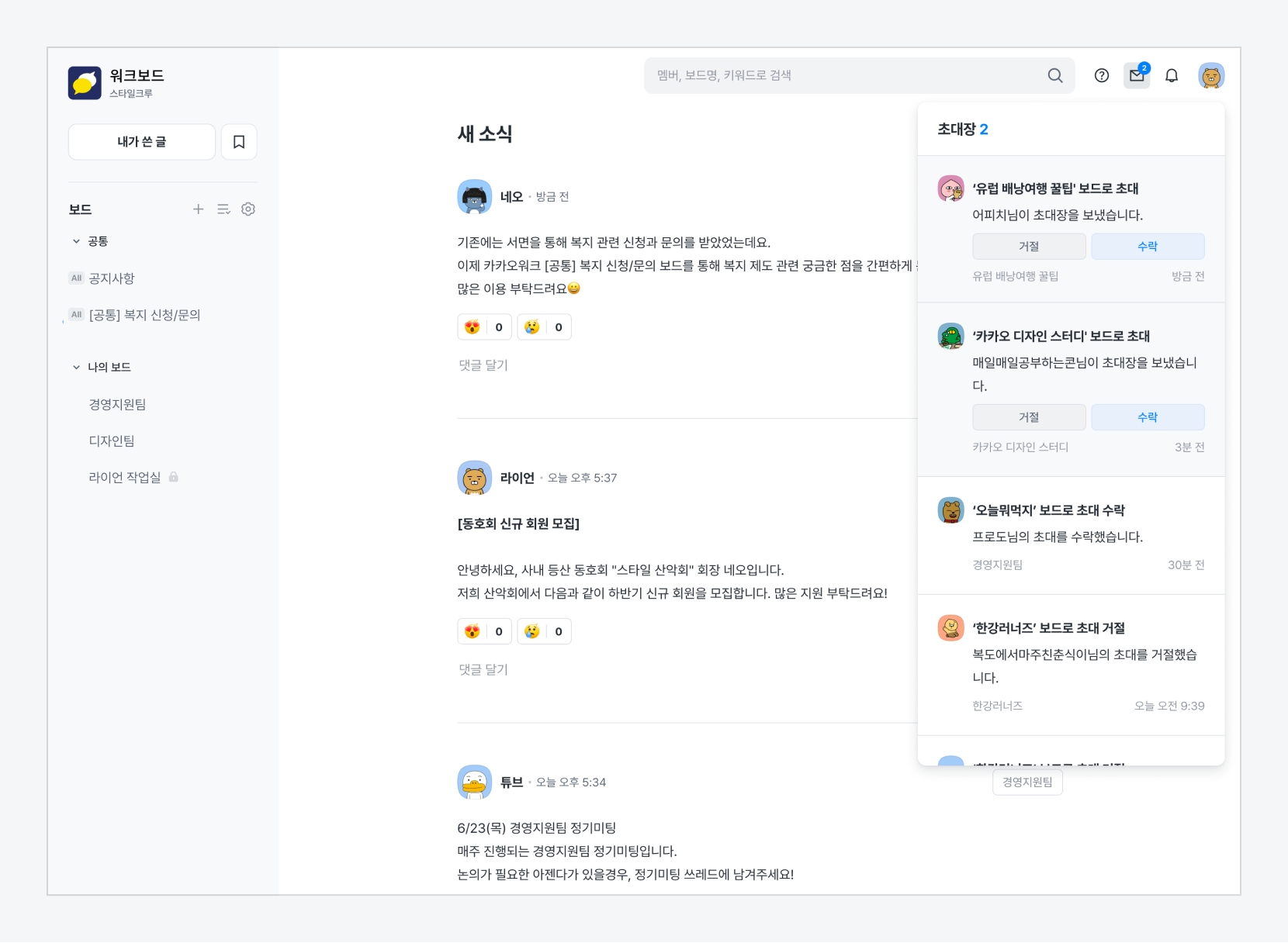
워크보드 탭 > 보드 메뉴에서
 아이콘을 선택합니다.
아이콘을 선택합니다.초대장 목록을 확인하고, 참여하고자 하는 보드의 초대장에서 [수락] 버튼을 선택합니다.
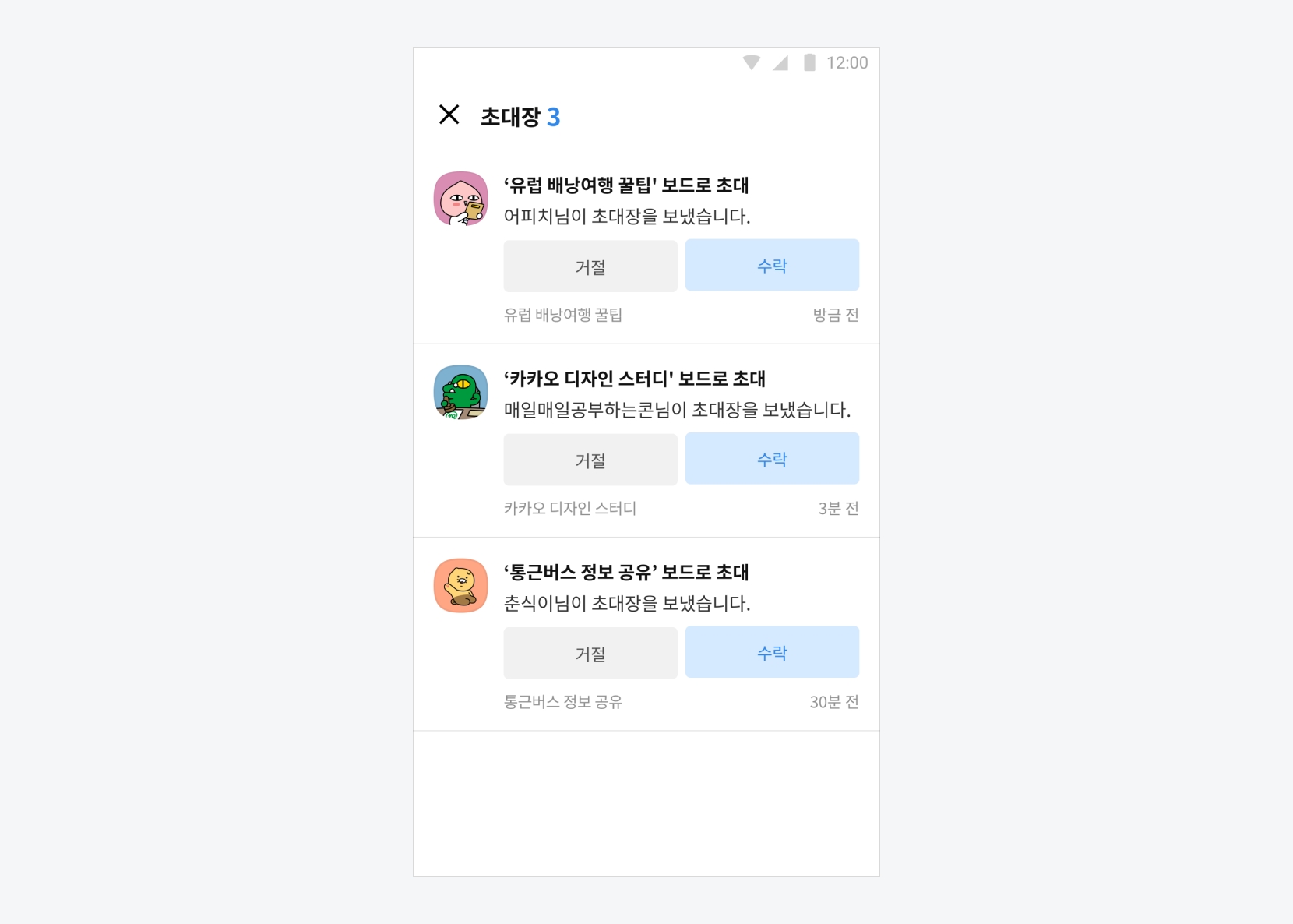
비공개 보드 초대장
보드 상세화면
보드 목록에서 보드를 선택해, 해당 보드에 입장할 수 있습니다.
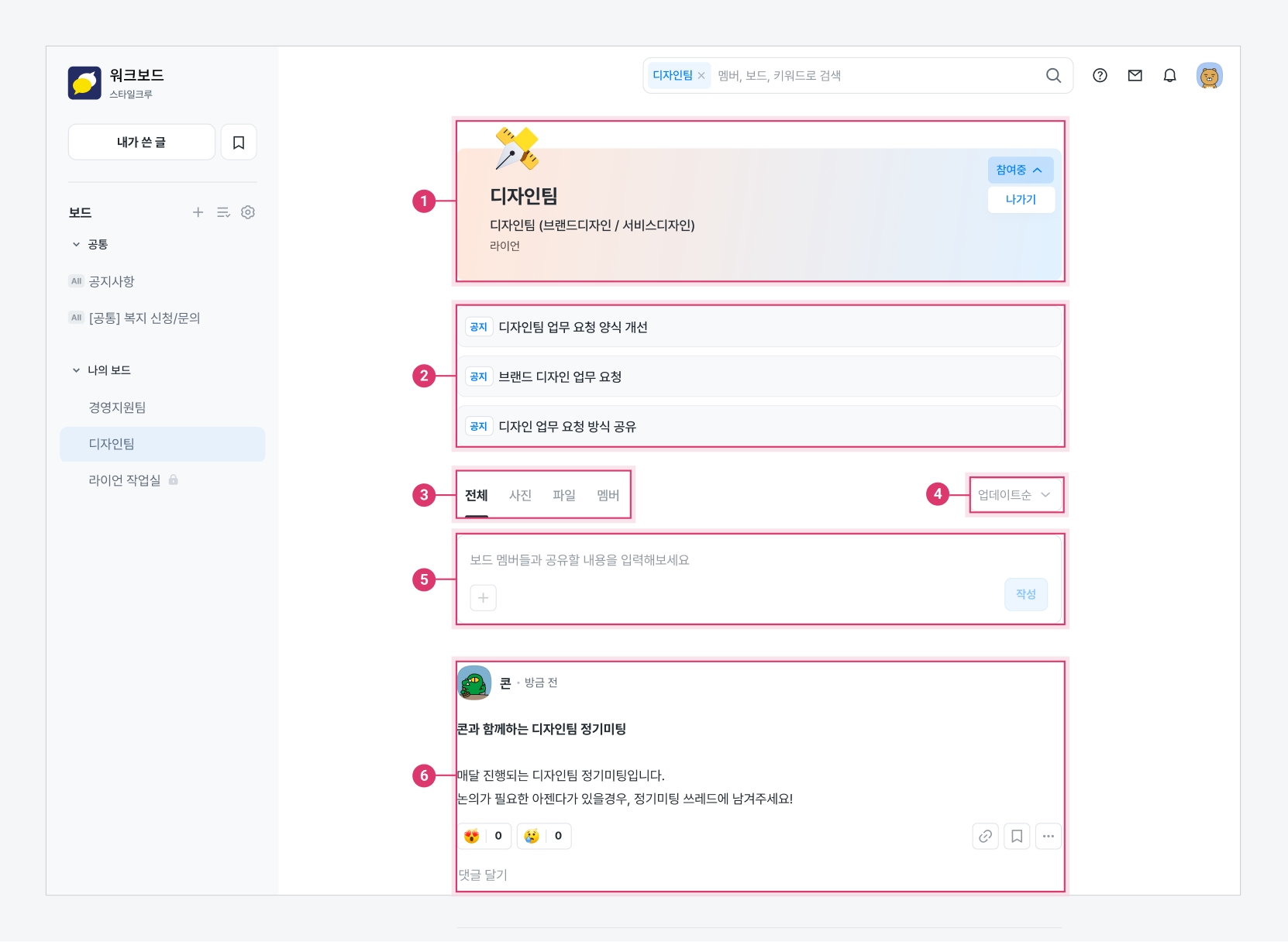
⓵ 보드 커버
보드 정보 표시 - 보드 정보: 보드명 및 보드 설명 - 관리: 보드 수정 및 삭제, 보드를 개설한 보드 매니저에게만 노출 - 참여 상태: 보드 참여 상태 표시 및 보드 나가기 ㄴ 전사 보드는 나가기 불가능
⓶ 공지사항
해당 보드에 공지사항으로 등록된 게시글 표시(최대 3개)
⓷ 전체/사진/파일/멤버 탭
- 전체 탭: 해당 보드에 등록된 전체 게시글을 최신순으로 표시 - 사진/파일 탭: 해당 보드의 글에 첨부된 사진/파일 모아보기 - 멤버 탭: 해당 보드에 참여 중인 멤버 모아보기
⓸ 정렬 옵션
보드 게시물 정렬 방식 - { 업데이트 순(기본) / 오래된 순 / 글 최신 순 } 중 선택
⓹ 게시글 작성
해당 보드에서 새 게시글 작성
⓺ 게시글
보드에 등록된 글의 내용 및 댓글 확인 - 이모지 반응, 댓글 작성, 링크 복사 등 기능 제공
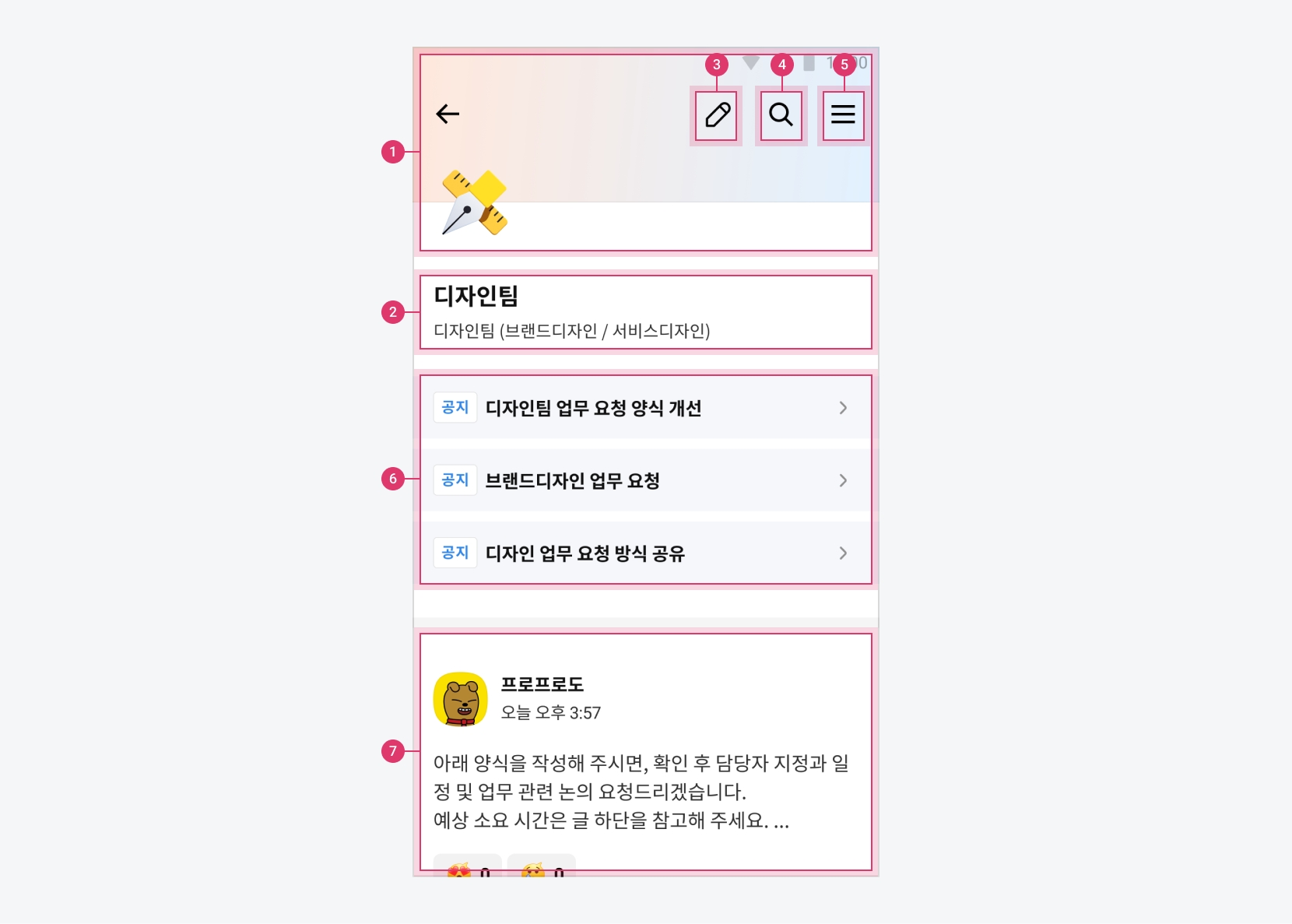
⓵ 보드 이모지 및 배경화면
보드 개설 시 설정한 대표 이모지 및 배경 화면 표시
⓶ 보드 정보
보드명 및 보드 소개글
⓷ ![]()
해당 보드에서 새 게시글 작성
⓸ ![]()
워크스페이스 내 멤버, 채팅방, 메시지, 워크보드, 파일 검색 - 해당 보드 필터링 기본 적용
⓹ ![]()
보드명/보드 매니저 정보 확인, 보드 관리, 사진/멤버 모아보기, 보드 나가기 기능 제공 - [관리] 버튼은 보드 매니저에게만 노출
⓺ 공지사항
해당 보드에 공지로 등록된 게시글 표시(최대 3개)
⓻ 피드
보드에 등록된 글의 내용 및 댓글 확인 - 이모지 반응, 댓글 작성, 링크 복사 등 기능 제공 - 워크보드 Web에서 설정한 정렬 옵션에 맞춰 표시
부가 기능
보드 내 사진, 파일, 멤버를 조회하는 방법은 다음과 같습니다.
사진 모아보기
사진 탭에서 해당 보드 내 업로드된 이미지를 모아볼 수 있습니다.
이미지에 마우스 커서를 올리고
 아이콘을 클릭해 이미지를 다운로드할 수 있습니다.
아이콘을 클릭해 이미지를 다운로드할 수 있습니다.섬네일을 클릭하면 이미지 뷰어에서 해당 이미지를 열람할 수 있습니다.
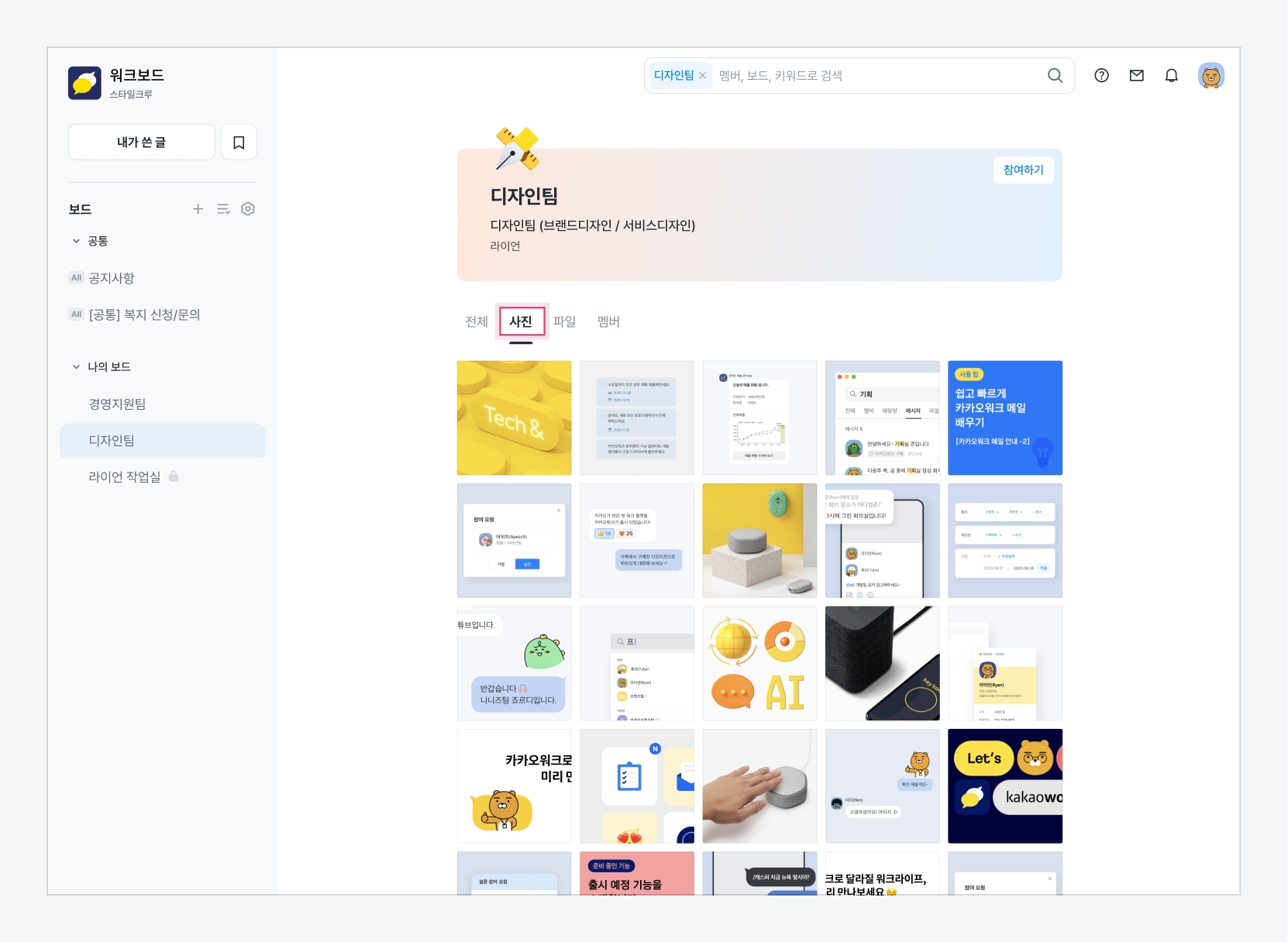
보드 상세 화면의 ![]() 아이콘 > 사진 메뉴에서 해당 보드 내 업로드 된 이미지를 모아볼 수 있습니다.
아이콘 > 사진 메뉴에서 해당 보드 내 업로드 된 이미지를 모아볼 수 있습니다.
섬네일을 선택하면 이미지 뷰어에서 해당 이미지를 열람할 수 있습니다.
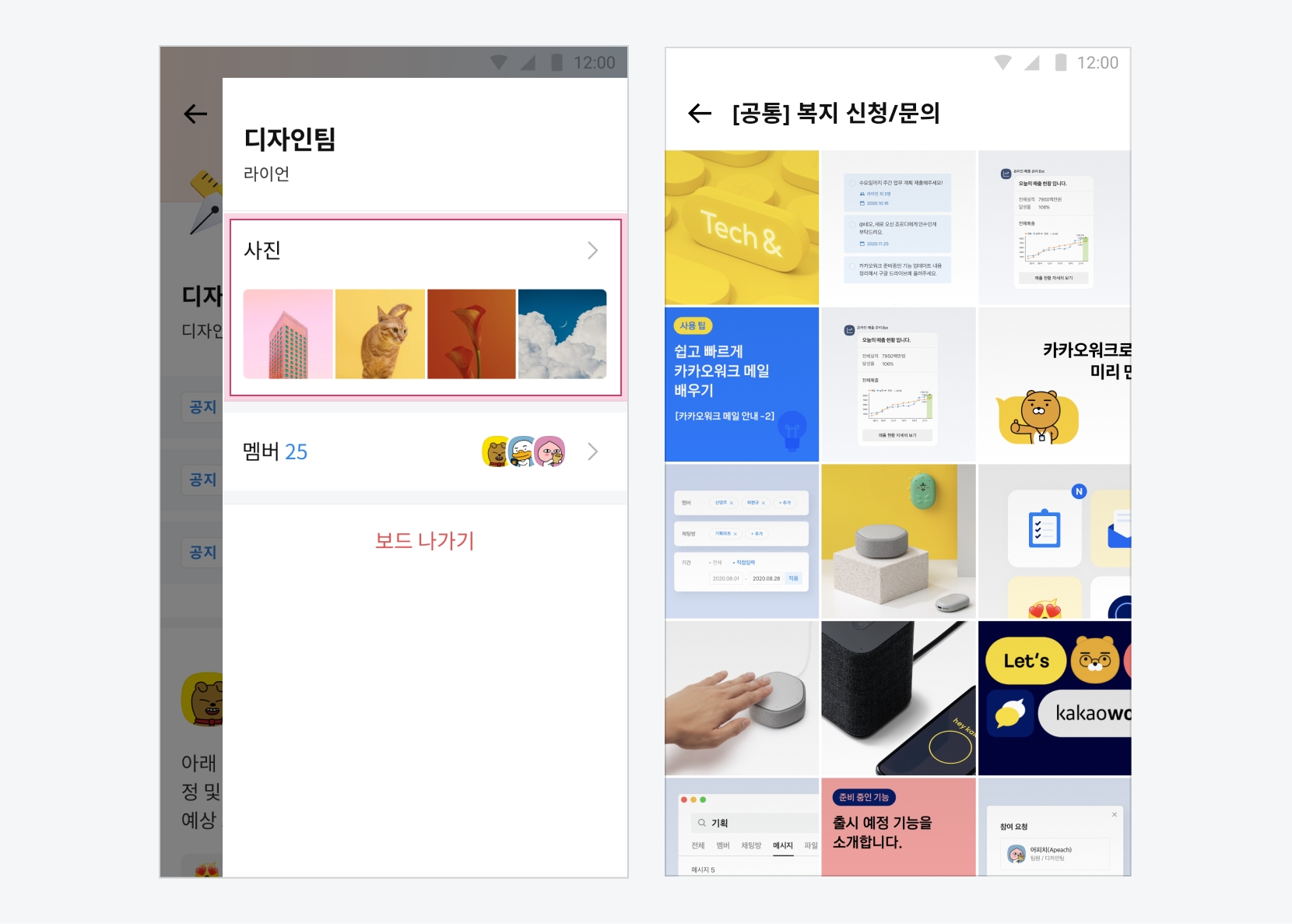
파일 모아보기
파일 탭에서 보드 내 업로드된 파일을 모아볼 수 있습니다.
 아이콘을 클릭해 해당 파일을 저장하거나 파일이 첨부된 게시글 원본으로 이동할 수 있습니다.
아이콘을 클릭해 해당 파일을 저장하거나 파일이 첨부된 게시글 원본으로 이동할 수 있습니다.
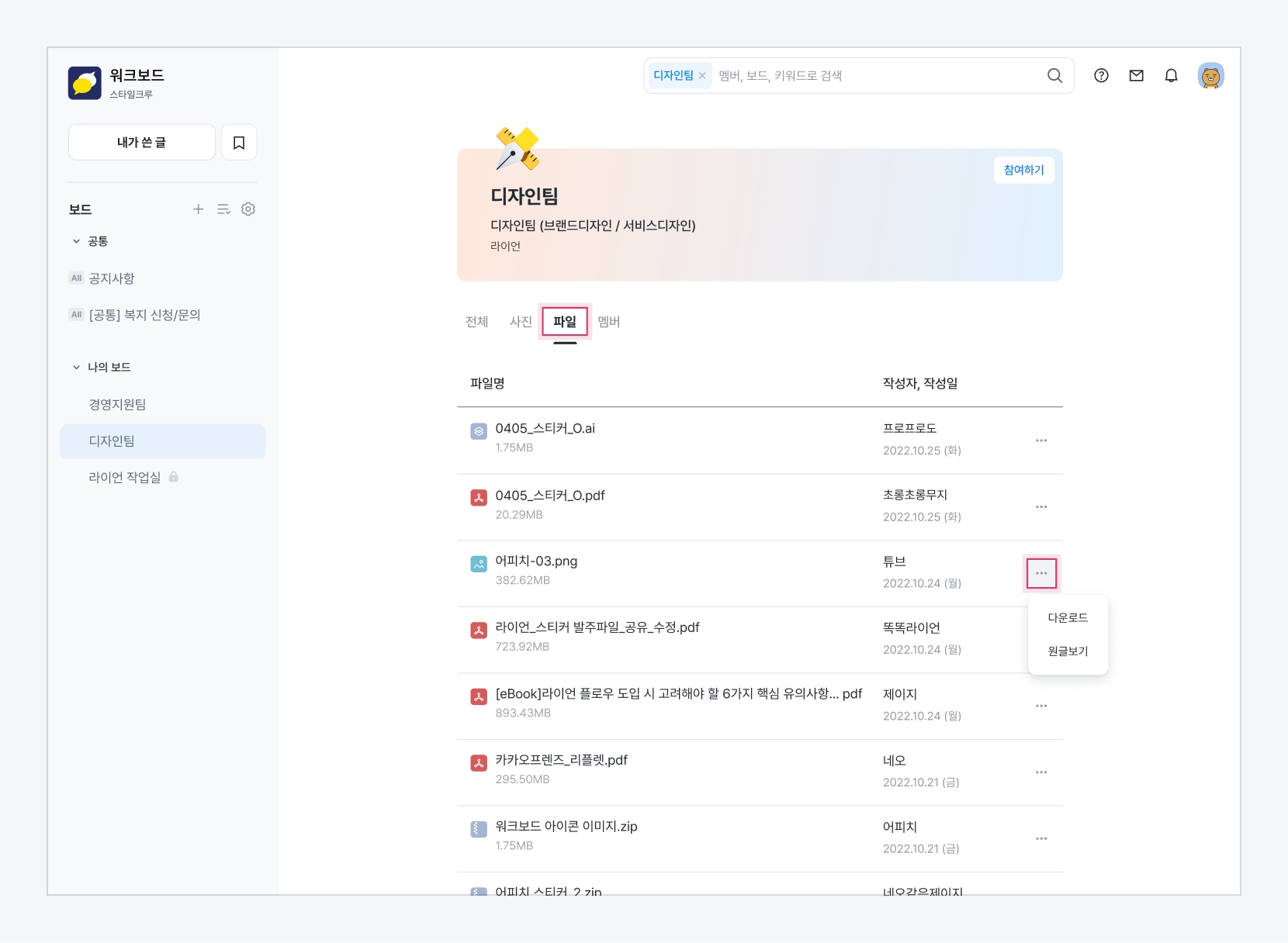
멤버 모아보기
멤버 탭에서 보드에 참여 중인 멤버의 목록을 확인할 수 있습니다.
비공개 보드에서는 [초대 관리] 버튼을 클릭해 보드 관리 메뉴의 초대 탭으로 이동할 수 있습니다.
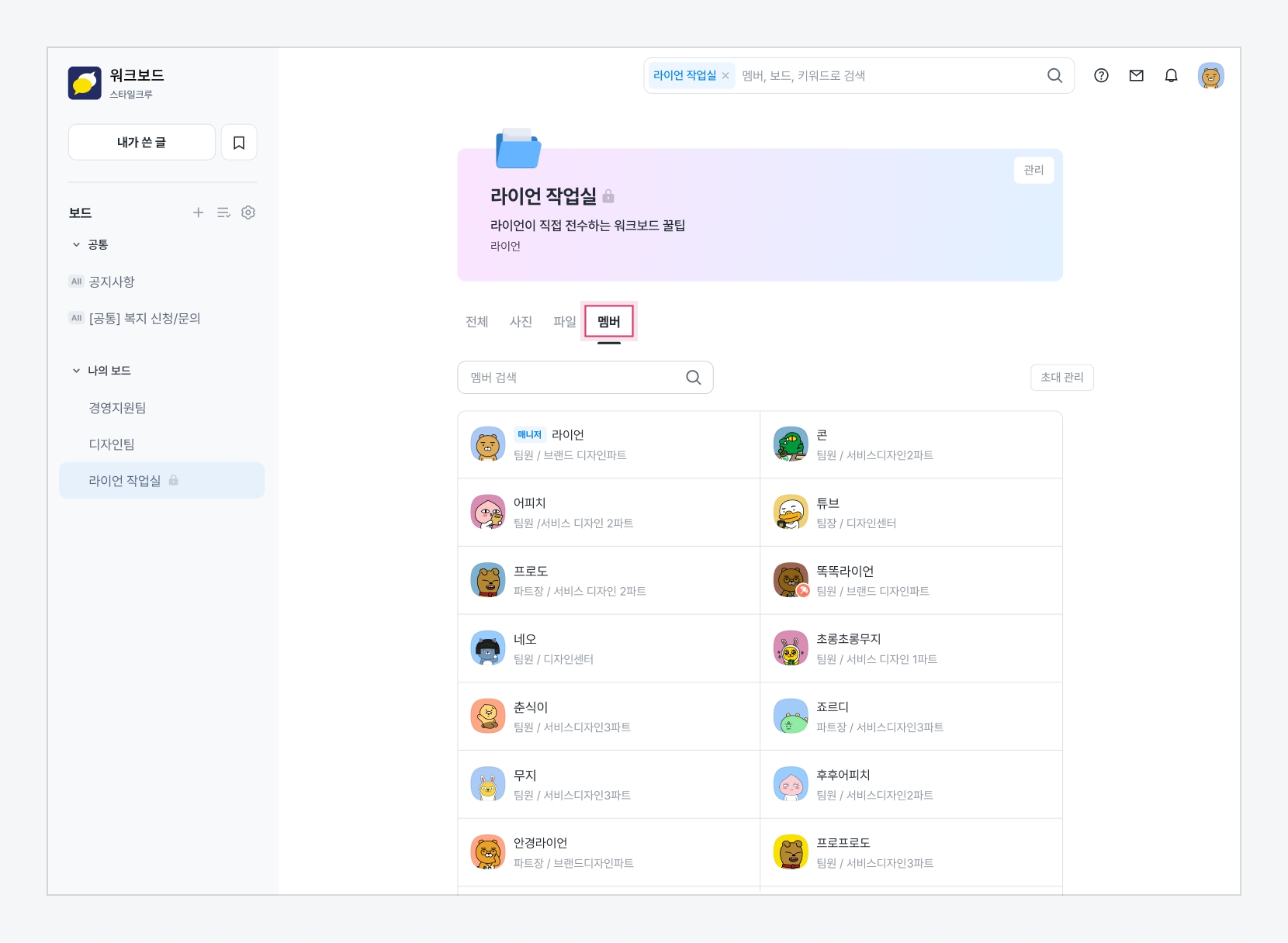
보드 상세 화면의 ![]() 아이콘 > 멤버 메뉴 >
아이콘 > 멤버 메뉴 > ![]() 아이콘을 선택하여 해당 보드에 참여 중인 멤버 목록을 조회할 수 있습니다.
아이콘을 선택하여 해당 보드에 참여 중인 멤버 목록을 조회할 수 있습니다.
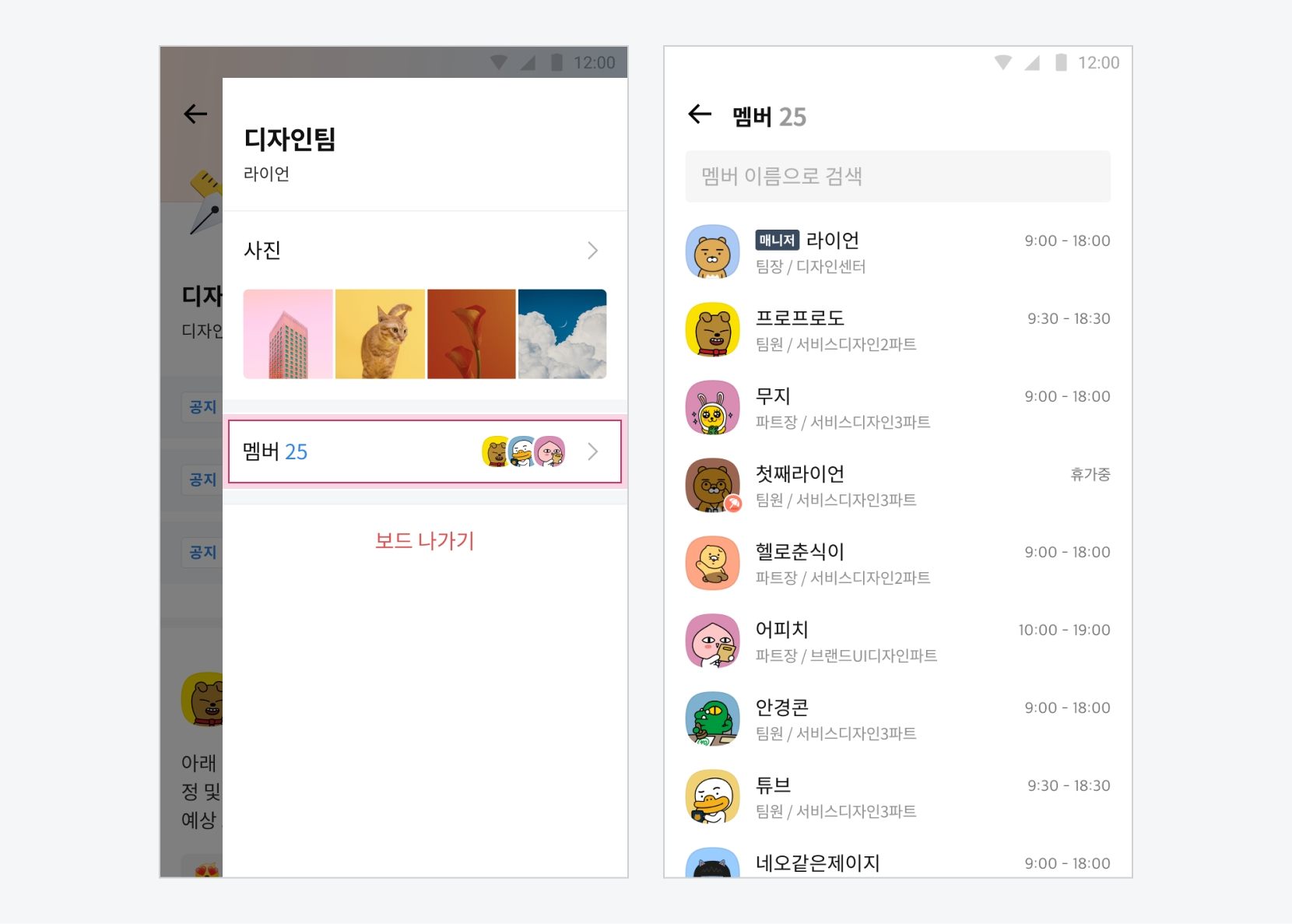
보드 나가기
보드에 더이상 참여하고 싶지 않다면, 보드에서 나갈 수 있습니다. 보드에서 나가는 경우, 나의 보드 목록에서 삭제되며 해당 보드의 글이 더 이상 새 소식 피드에 노출되지 않습니다.
보드 커버에 참여중 > 나가기 메뉴를 클릭합니다.

보드 상세 화면의 ![]() 아이콘 > 보드 나가기를 선택합니다.
아이콘 > 보드 나가기를 선택합니다.
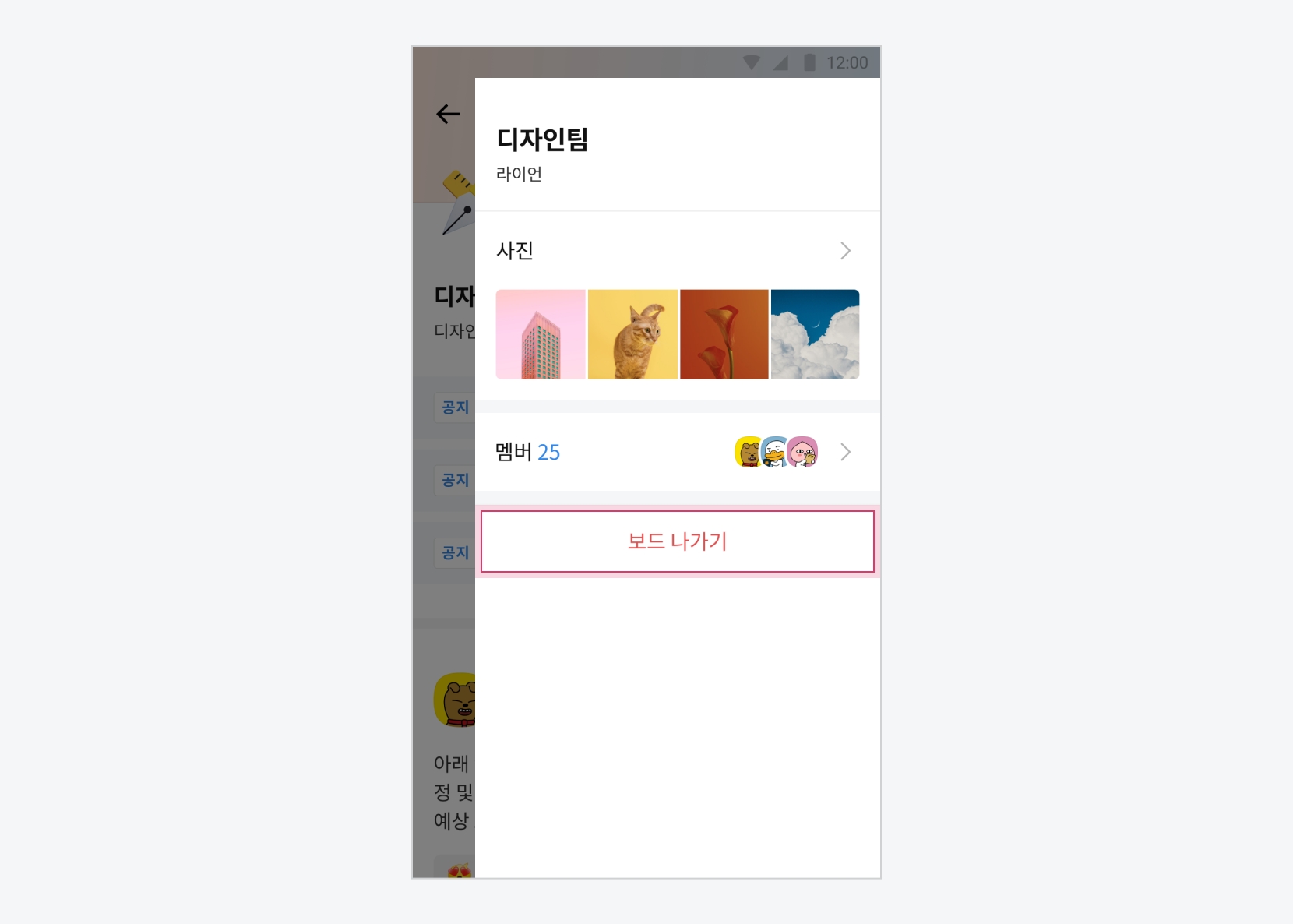
보드 유형에 따른 보드 나가기 기능 설명은 다음과 같습니다.
전사 보드
보드 나가기 불가
공개 보드
보드 나가기 이후에도 해당 보드의 게시글 조회, 작성, 검색 가능 - 필요 시 언제든지 다시 참여 가능
비공개 보드
보드 나가기 이후 해당 보드에서 내가 작성한 글과 북마크 한 글을 더 이상 조회, 검색 불가 - 초대장을 통해 보드에 다시 참여 가능
Last updated
Was this helpful?
